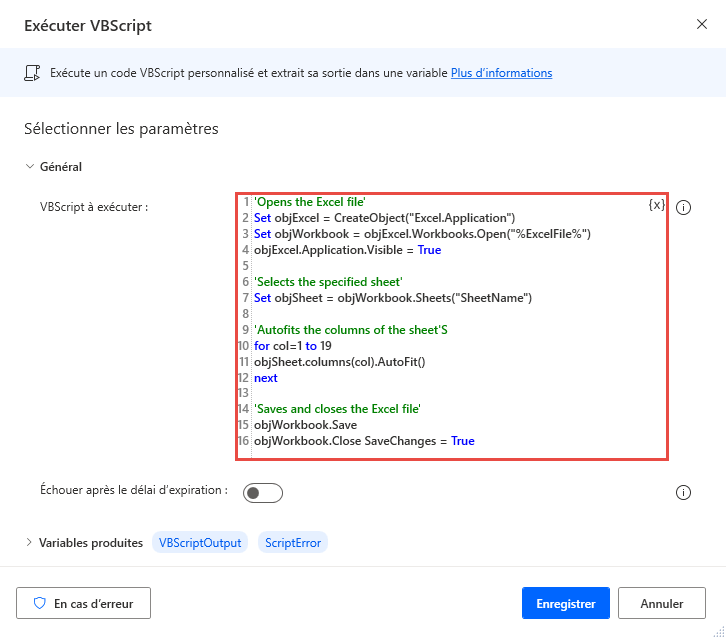Notes
L’accès à cette page nécessite une autorisation. Vous pouvez essayer de vous connecter ou de modifier des répertoires.
L’accès à cette page nécessite une autorisation. Vous pouvez essayer de modifier des répertoires.
Note
Les flux de bureau fournissent l´action Redimensionner les colonnes/lignes dans la feuille de calcul Excel pour faciliter le redimensionnement des colonnes et des lignes Excel. Cet article montre une autre façon de redimensionner les colonnes et les lignes Excel à l’aide de scripts.
La fonction d’ajustement automatique dans Excel permet aux utilisateurs de redimensionner les cellules dans les feuilles de calcul pour accueillir des données de tailles différentes sans modifier manuellement la largeur des colonnes et la hauteur des lignes.
Pour ajuster automatiquement les colonnes d’Excel à l’aide de scripts dans Power Automate :
Utilisez l’action Définir la variable pour créer une nouvelle variable contenant le chemin du fichier Excel que vous souhaitez manipuler. Dans cet exemple, la variable est nommée ExcelFile.
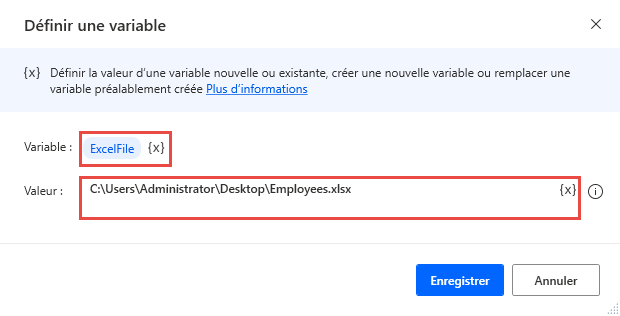
Déployez l’action Exécuter VBScript et remplissez le code suivant. Avant de lancer le flux, remplacez l’espace réservé SheetName par le nom de la feuille que vous souhaitez ajuster automatiquement ou une variable le contenant.
'Opens the Excel file' Set objExcel = CreateObject("Excel.Application") Set objWorkbook = objExcel.Workbooks.Open("%ExcelFile%") objExcel.Application.Visible = True 'Selects the specified sheet' Set objSheet = objWorkbook.Sheets("SheetName") 'Autofits the columns of the sheet'S for col=1 to 19 objSheet.columns(col).AutoFit() next 'Saves and closes the Excel file' objWorkbook.Save objWorkbook.Close SaveChanges = True